7 correctifs pour le logiciel AMD Adrenalin qui ne fonctionne pas ou ne souvre pas

Vous êtes confronté au problème du logiciel AMD Adrenalin qui ne fonctionne pas ou ne s

Microsoft Teams est devenu un concurrent difficile de Zoom, une application de visioconférence . Zoom facilite la mise en sourdine d'un participant individuel ou la mise en sourdine de tous les membres . Cela pourrait vous amener à vous demander : est-ce que Microsoft Teams offre les mêmes fonctionnalités de mise en sourdine ? Dans cet article, nous vous expliquerons comment désactiver et réactiver le son des participants ou des participants à une réunion Microsoft Teams.
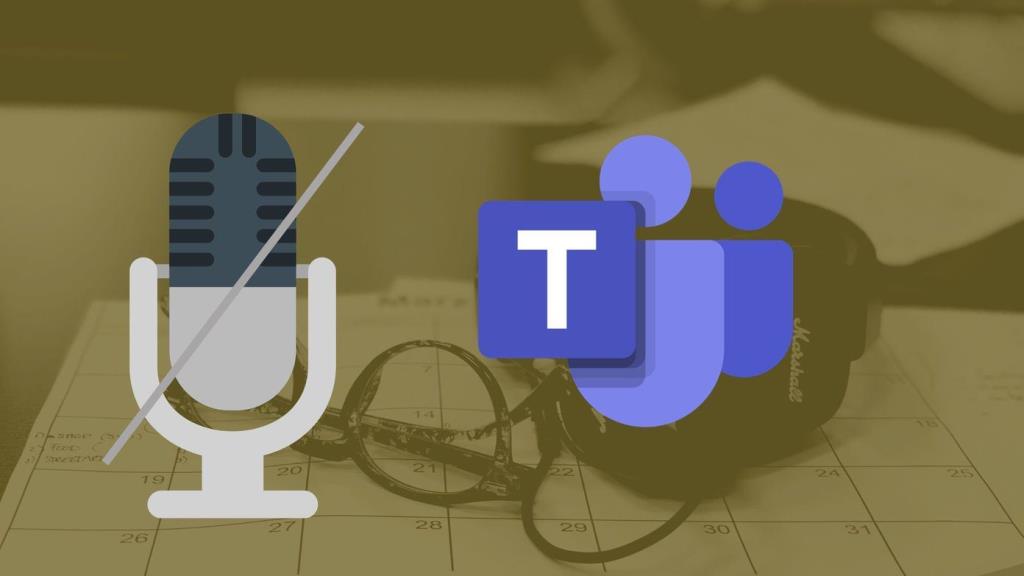
Le bruit de fond des membres lors d'un appel peut être assez gênant. Pour cela, les applications d'appel, en particulier les applications de visioconférence, doivent permettre à l'administrateur ou à l'organisateur de couper le son de tous les participants.
Voyons comment la fonctionnalité de mise en sourdine fonctionne dans Microsoft Teams et comment vous mettre en sourdine ainsi que d'autres participants ou participants.
Comment se mettre en sourdine dans les réunions d'équipes
Vous pouvez soit vous mettre en sourdine avant de rejoindre une réunion, soit après avoir participé à la réunion. Voici les étapes pour les deux.
1. Couper et réactiver le son après avoir rejoint une réunion
Voici comment procéder sur les applications de bureau et mobiles.
Mettez-vous en sourdine sur le bureau
Sur l'application de bureau, lorsque vous êtes en communication, vous verrez la barre d'outils des options présente en bas. Cliquez sur l'icône du microphone pour vous mettre en sourdine.
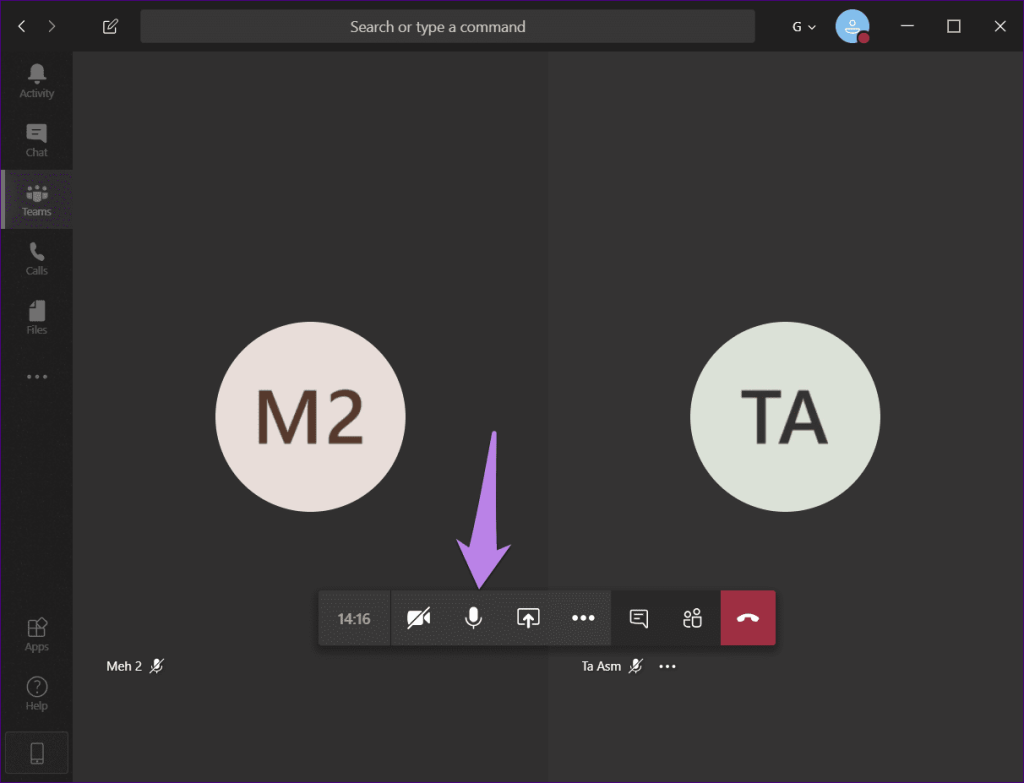
Lorsque vous vous mettez en sourdine, vous verrez que l'icône du microphone est surmontée d'une barre. Pour vous réactiver, cliquez à nouveau sur la même icône.
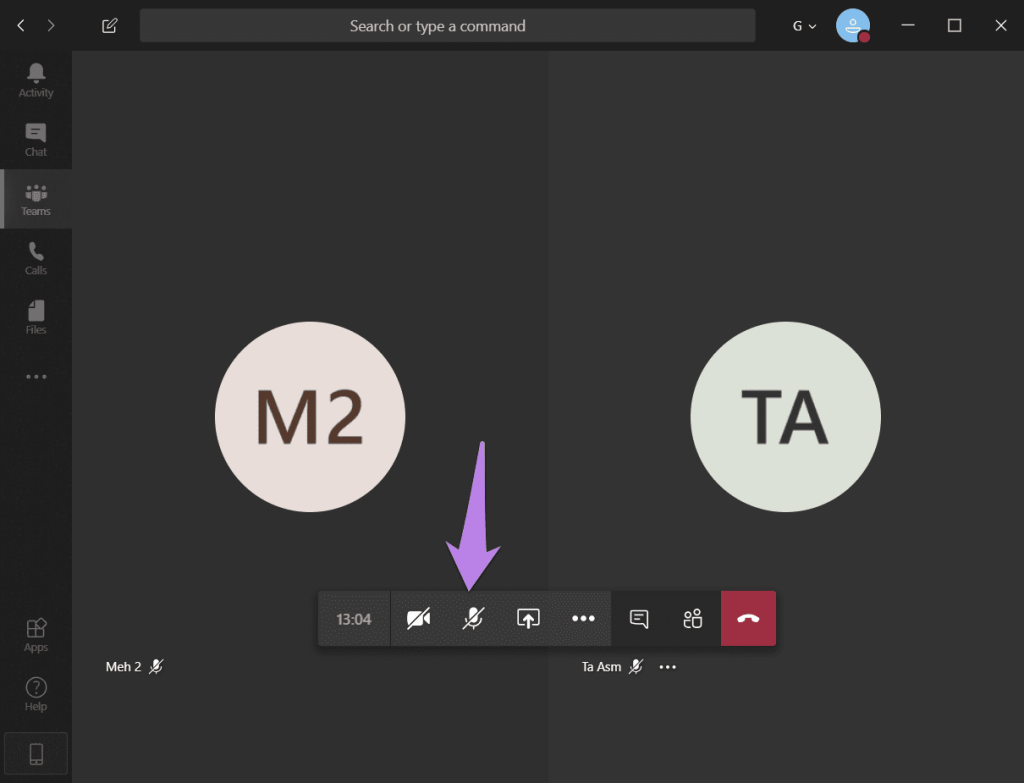
Mettez-vous en sourdine sur Android et iOS
Pour vous mettre en sourdine lors d'un appel, appuyez une fois sur l'écran pour afficher la barre d'outils des options flottantes. Ensuite, appuyez sur l'icône du microphone pour vous mettre en sourdine.

Lorsque vous vous êtes mis en sourdine, vous verrez l'icône de sourdine (microphone avec une barre) en bas de l'écran. Appuyez sur l'écran pour afficher la barre d'outils des options. Ensuite, appuyez sur l'icône du microphone pour vous réactiver.
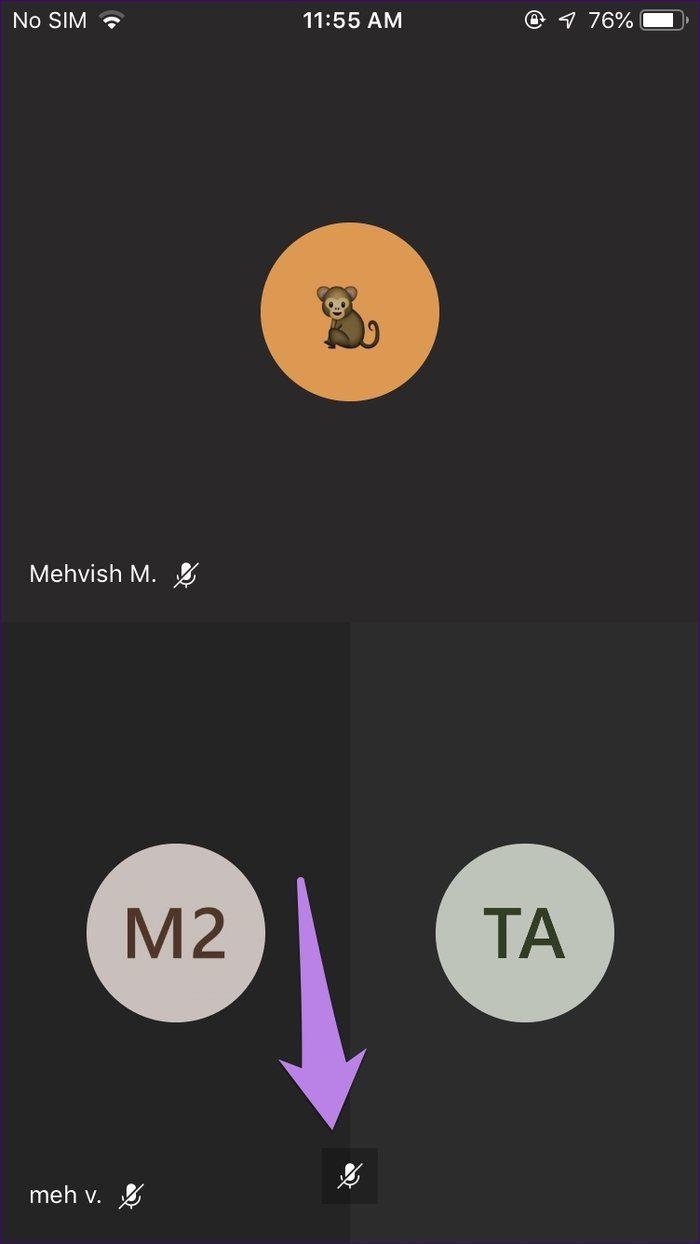
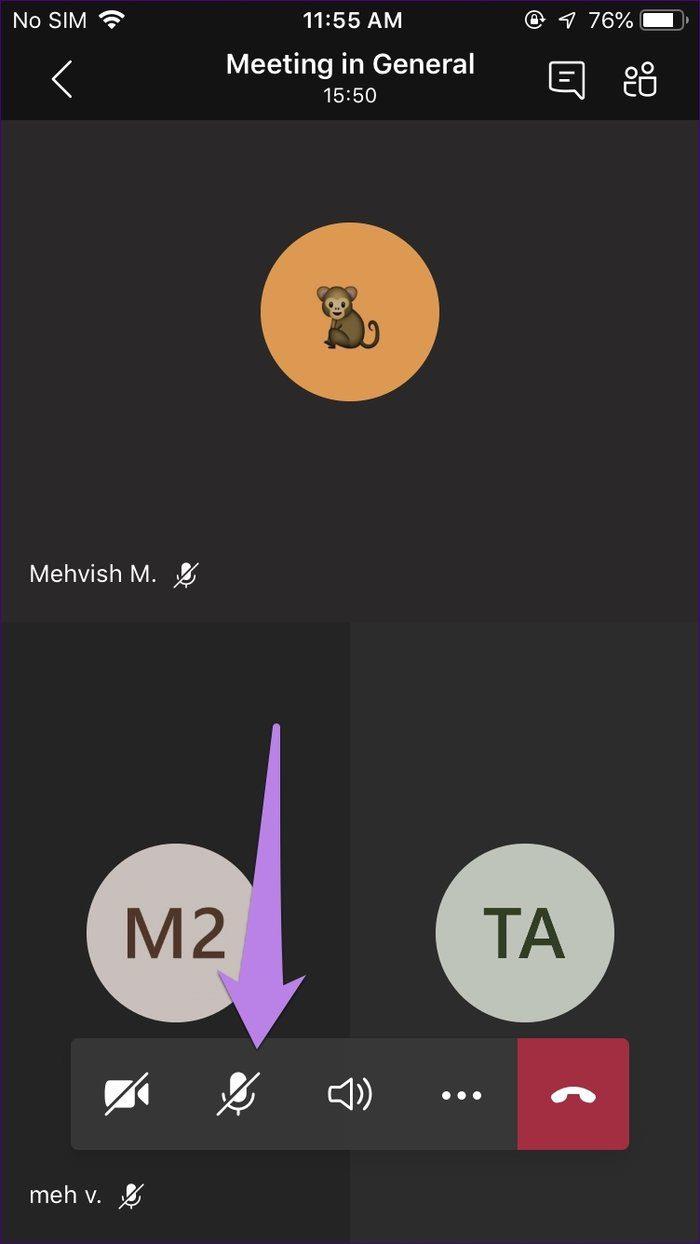
2. Activez et désactivez le son avant de rejoindre une réunion
Vous ne pouvez vous désactiver avant de rejoindre une réunion que lorsque vous devez rejoindre une réunion en cours.
Sur mobile, lorsque vous cliquez sur le bouton Rejoindre pour une réunion, un écran apparaît. Vous pouvez voir si vous êtes coupé par défaut ou non. Pour vous mettre en sourdine, cliquez sur l'icône du microphone.
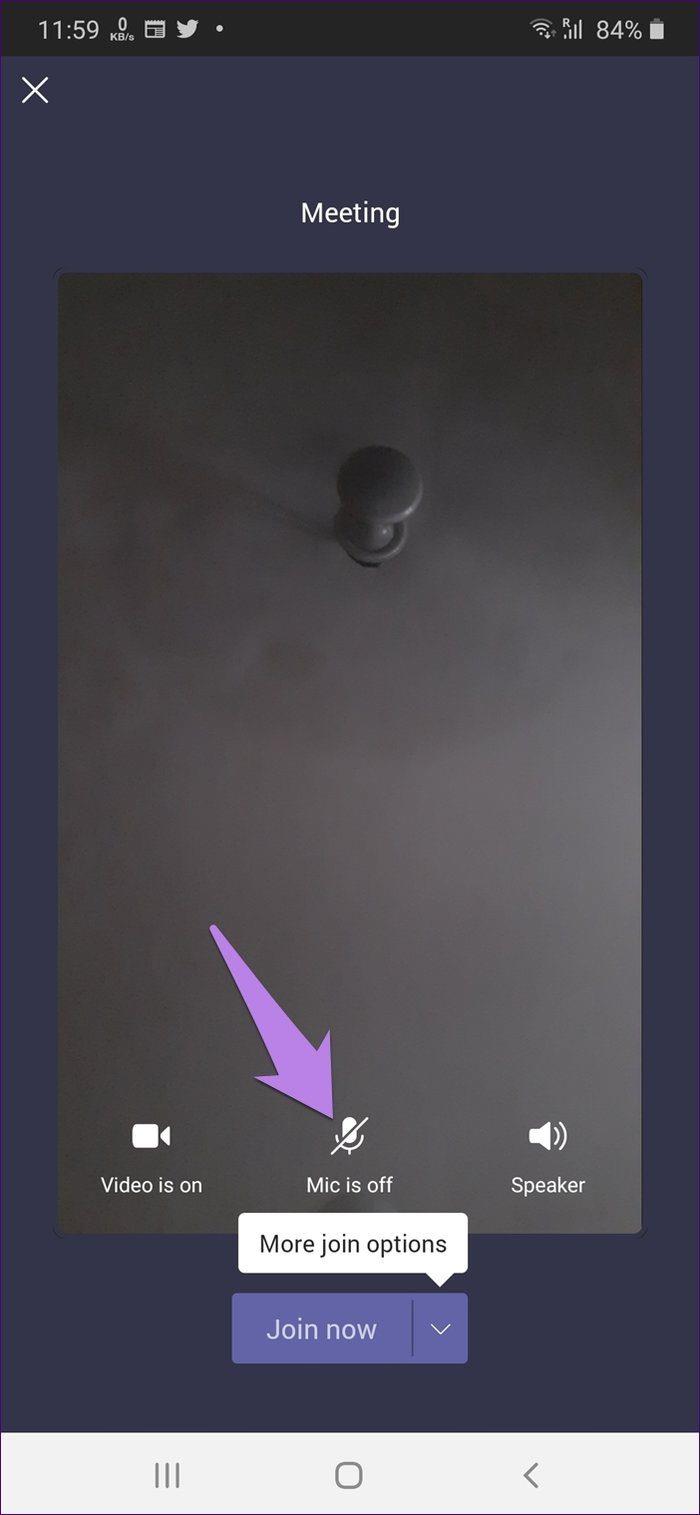
Sur le bureau, désactivez la bascule à côté de l'icône du microphone lorsque vous cliquez sur le bouton Rejoindre la réunion.
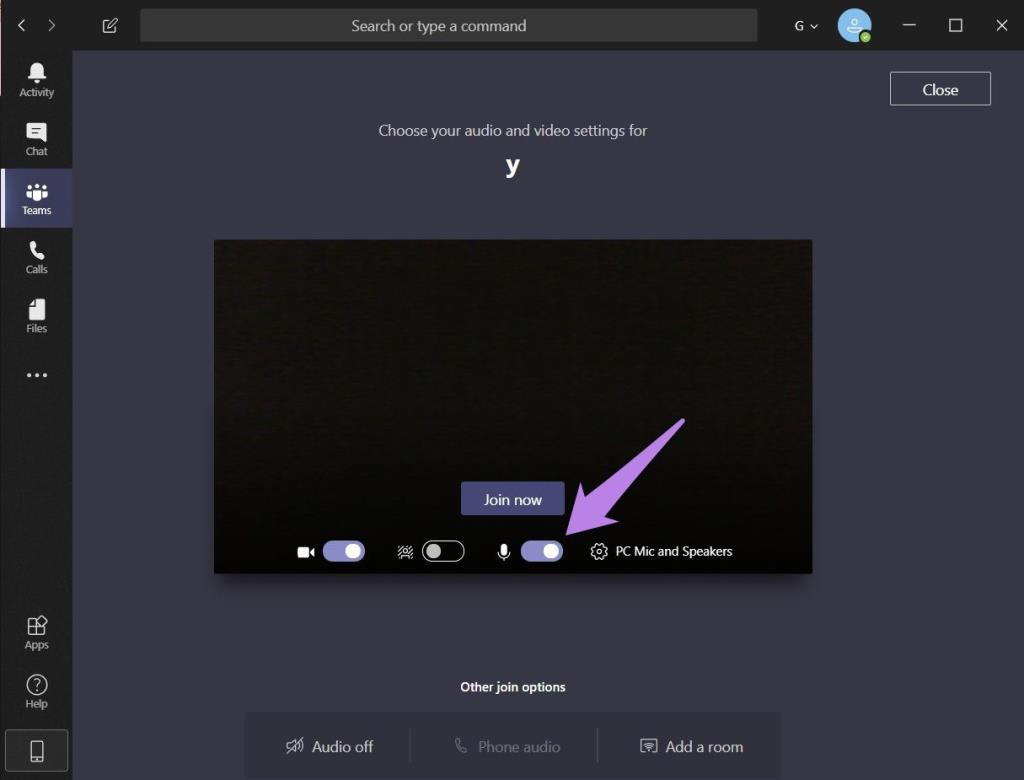
Comment désactiver tous les participants et les participants individuels
Si vous êtes enseignant et que vous utilisez Microsoft Teams pour enseigner aux étudiants en ligne, vous souhaiterez peut-être désactiver tout ou partie des participants. Heureusement, vous pouvez facilement désactiver tous les autres participants en un seul clic.
Qui peut mettre en sourdine les appels Microsoft Teams
Vous devez être prudent dans Microsoft Teams car n'importe quel membre de l'équipe peut couper le son des autres pendant un appel. Peu importe que vous ayez créé l'appel ou non. À la fin de cet article, vous trouverez une solution pour empêcher ou empêcher les participants de désactiver les autres membres.
Désactiver les participants sur le bureau
Pour cela, cliquez sur l'icône des participants présente dans la barre d'outils du bas lorsque vous êtes en communication.
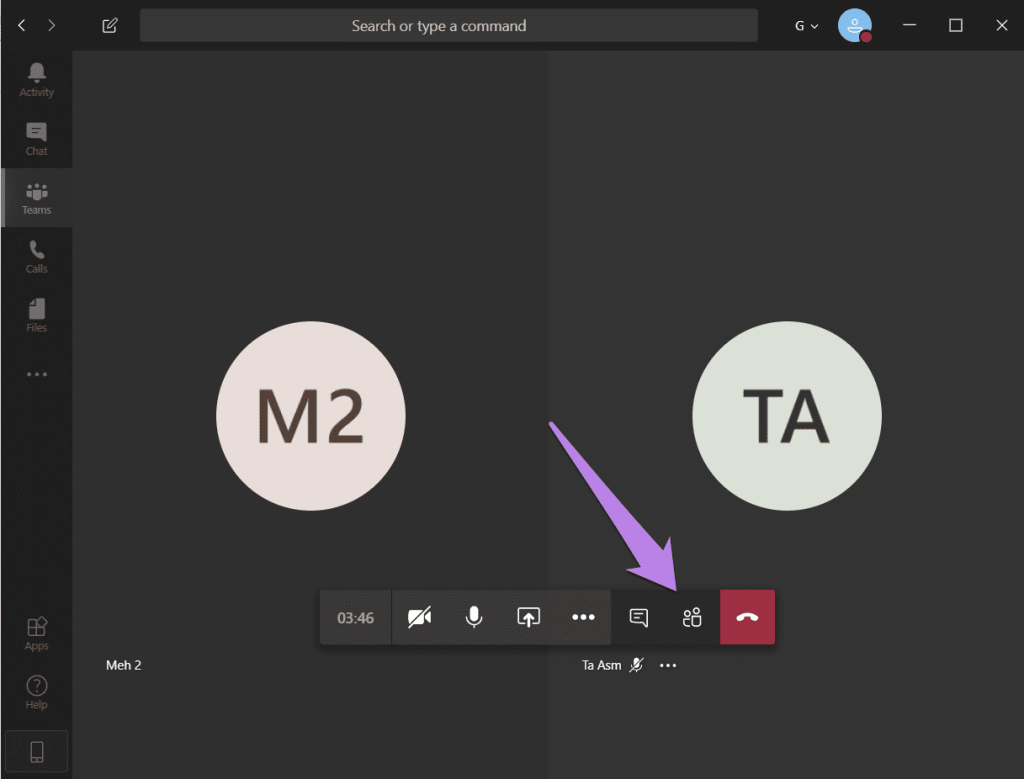
La liste des participants s'affichera. Pour désactiver un participant individuel, passez votre souris sur son nom et cliquez sur l'icône à trois points. Sélectionnez Participant muet.
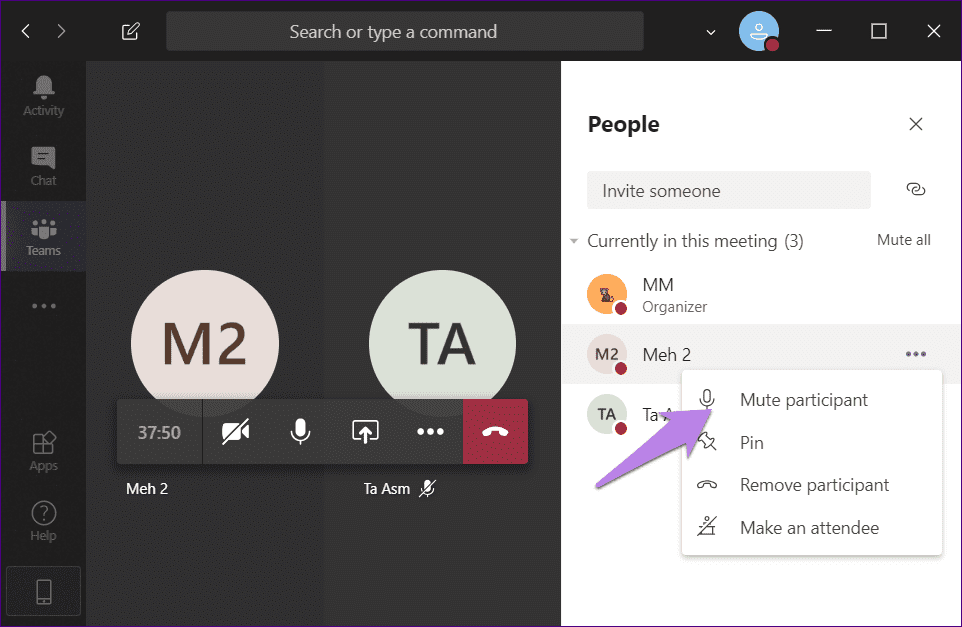
Pour mettre tout le monde en sourdine, cliquez sur l'option Tout mettre en sourdine.
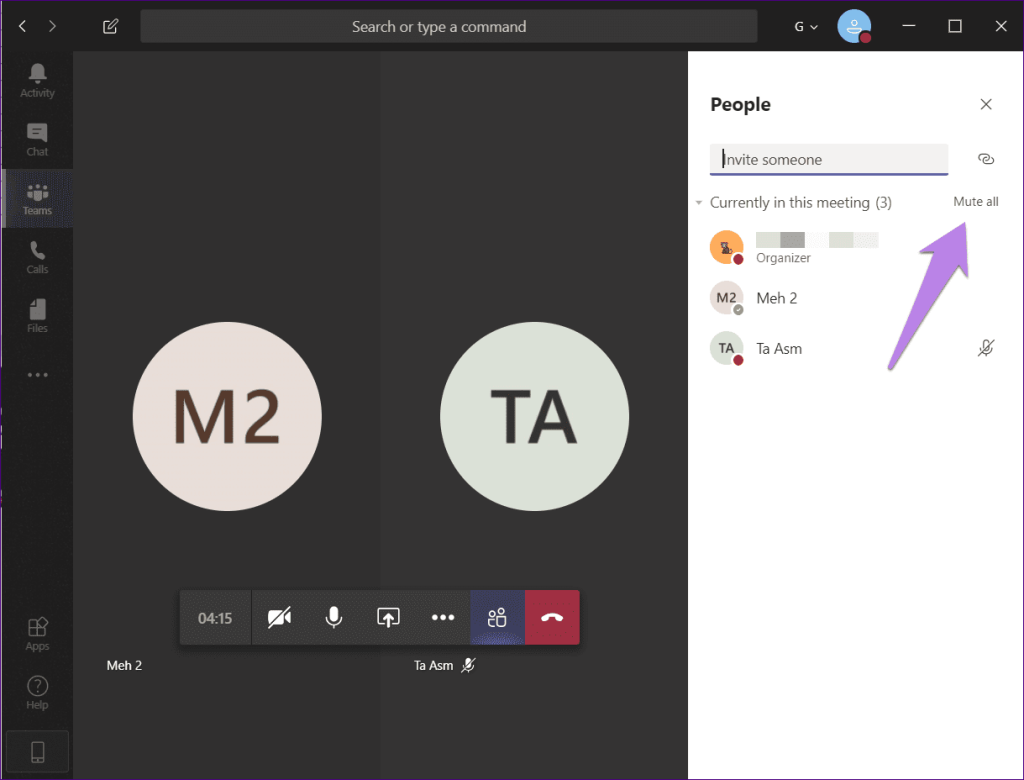
Désactiver les participants sur l'application mobile
Lorsque vous êtes en communication, appuyez une fois sur l'écran pour afficher la barre d'outils des options. Ensuite, appuyez sur l'icône des participants présente en haut. Sur l'écran suivant, appuyez longuement sur le nom du participant que vous souhaitez désactiver. Sélectionnez Participant muet.
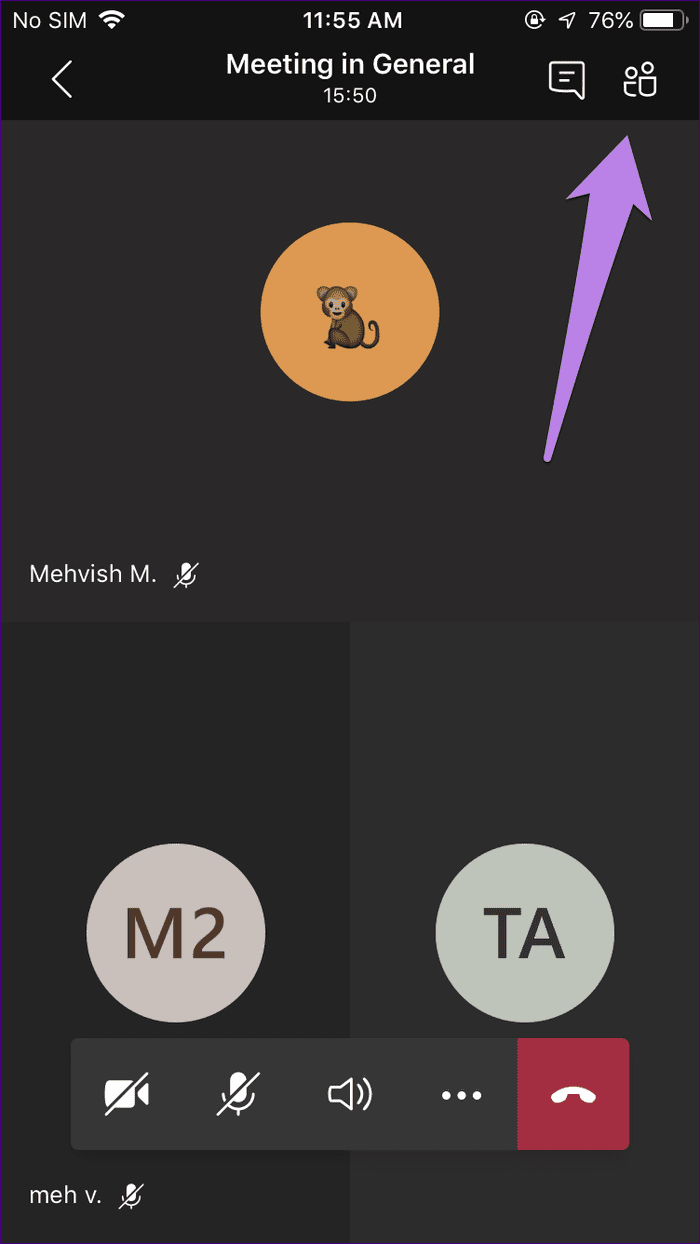
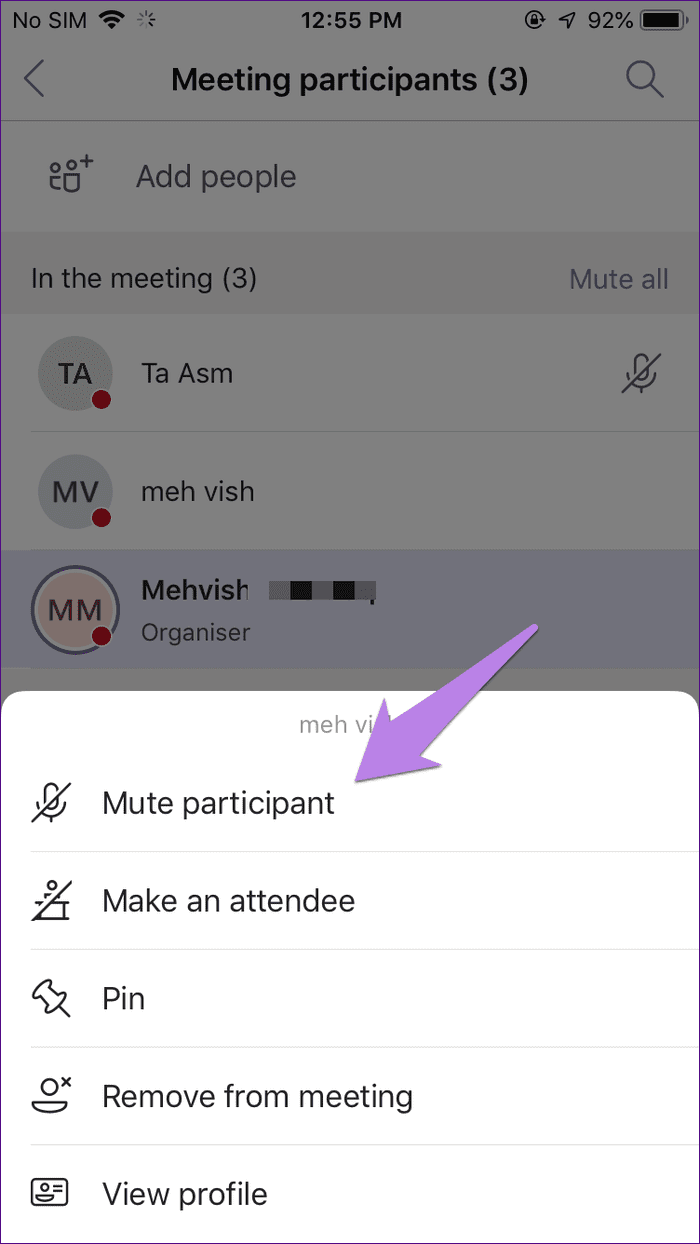
Pour désactiver tous les membres, appuyez sur Tout désactiver.
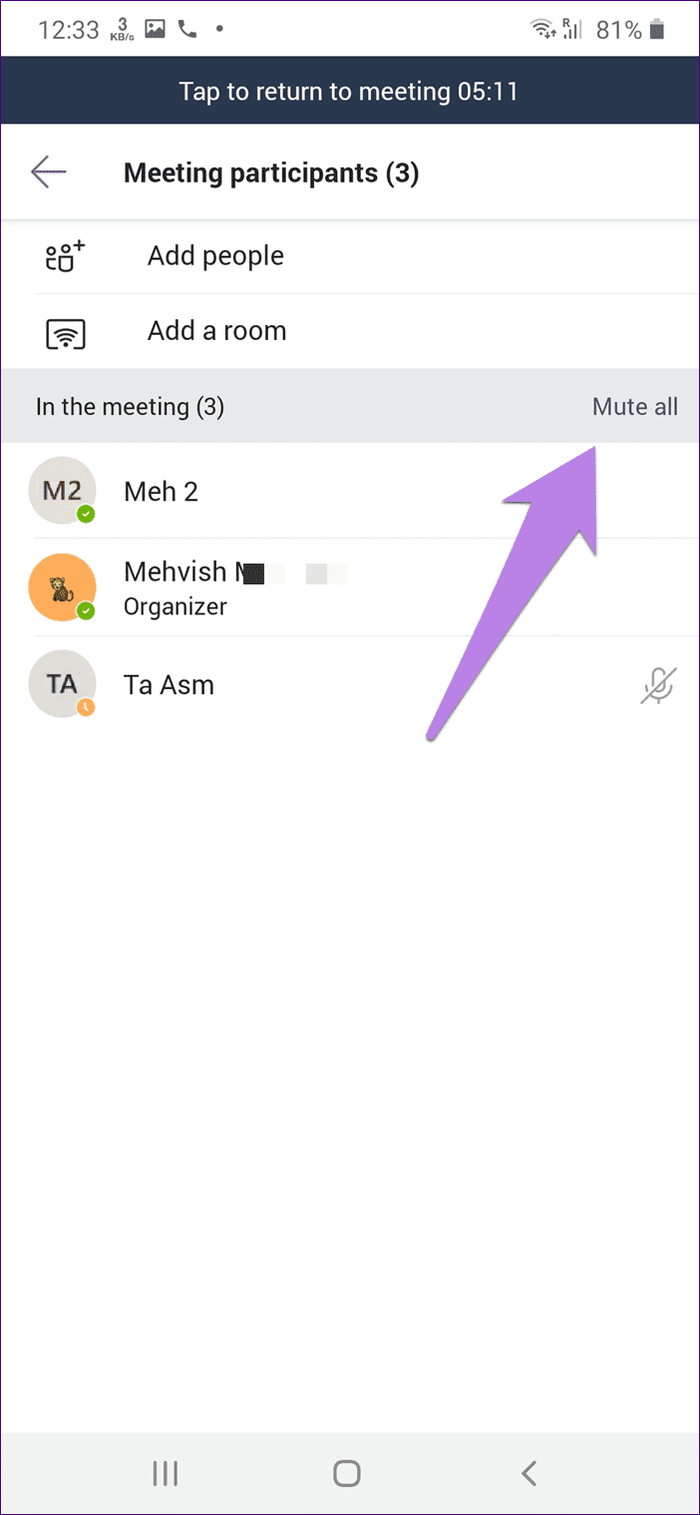
Comment réactiver le son des participants dans Microsoft Teams
Vous ne pouvez pas réactiver le son de tous les participants ou de certains participants. Les participants doivent se réactiver, comme indiqué ci-dessus.
Pouvez-vous désactiver la désactivation du son pour les autres
Non. Vous ne pouvez pas empêcher les personnes de se réactiver pendant un appel vidéo de groupe.
Chose importante à savoir sur la mise en sourdine dans Microsoft Teams
La mise en sourdine peut sembler simple dans d'autres applications, mais ce n'est pas le cas avec Microsoft Teams. C'est parce que beaucoup dépend de votre rôle dans la réunion. Trois rôles sont disponibles dans la réunion Microsoft Teams : organisateur, présentateur et participant. L'Organisateur est celui qui crée une réunion et en a tous les droits. Par défaut, tous les participants se voient attribuer le rôle de présentateur. Le Présentateur a les mêmes droits que l'Organisateur.
Parmi les autres droits d'un présentateur, l'un est la possibilité de couper le son et de supprimer d'autres participants. Choqué? Eh bien, c'est vrai.
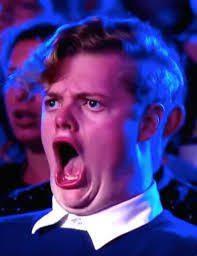
Tout le monde peut désactiver les autres dans l'appel Microsoft Teams. C'est pourquoi beaucoup de gens sont confrontés au problème où les participants coupent le son ou suppriment d'autres membres. C'est courant dans les cours en ligne, où les élèves coupent le son de leur professeur juste pour le plaisir.
Vous vous demandez peut-être quelle est la solution ?
Heureusement, il y en a un. Vous devez modifier le rôle de tous les autres membres en Participants. Après cela, ils perdent le droit de désactiver et de supprimer les autres participants. Désormais, seuls l'organisateur et le présentateur (le cas échéant) peuvent désactiver les autres.
Consultez la section suivante pour modifier le rôle des participants à une réunion.
Comment empêcher les gens de couper le son des autres participants
Voici comment modifier le rôle des participants sur les applications de bureau et mobiles afin qu'ils ne puissent pas désactiver les autres.
Remarque : Le rôle de l'organisateur ne peut pas être modifié. Seul le présentateur ou un organisateur peut modifier le rôle des autres.
Changer de rôle sur le bureau
Pour modifier le rôle des participants sur le bureau, ouvrez la réunion en cours. Ensuite, cliquez sur l'icône des participants en bas.
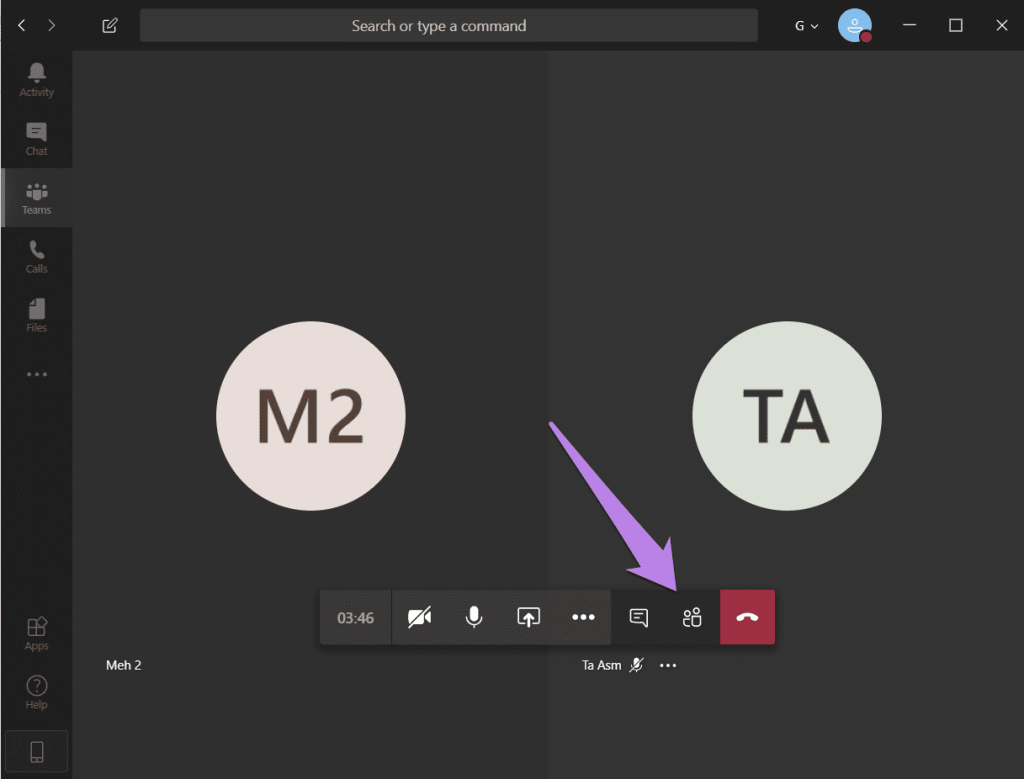
Lorsque la liste des participants s'ouvre, cliquez sur l'icône à trois points à côté du nom de la personne dont vous souhaitez modifier le rôle. Sélectionnez Créer un participant dans le menu.
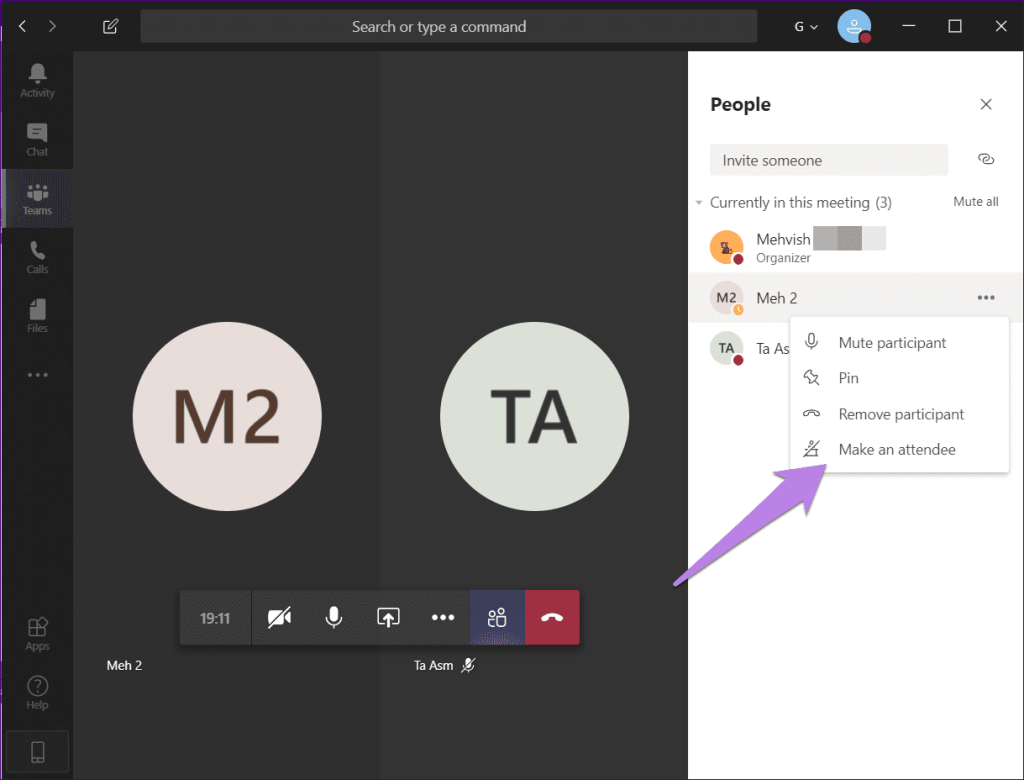
Vous devez le faire séparément pour tous les membres. Tous les participants seront alors disponibles dans une section séparée.
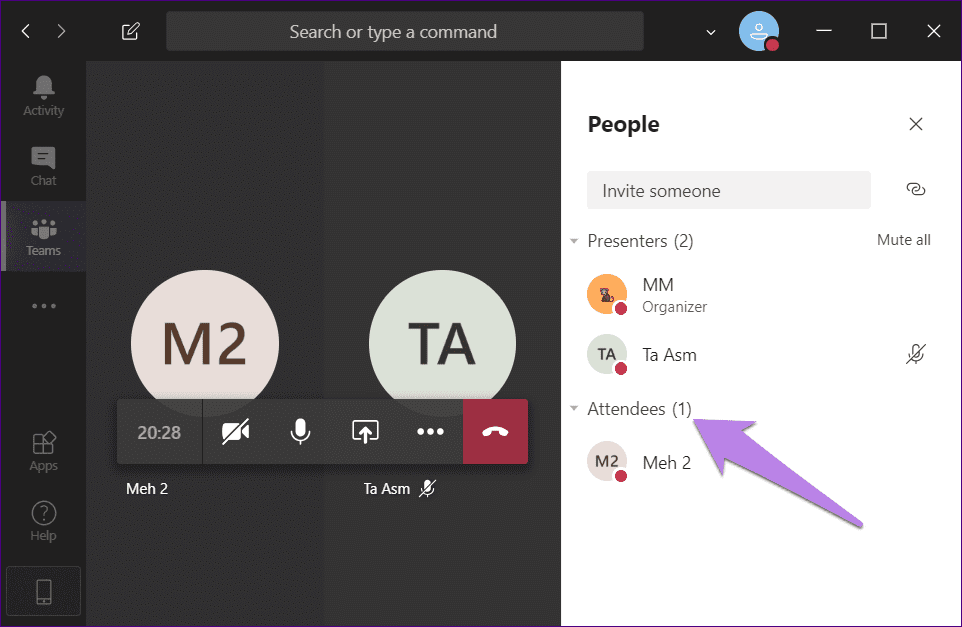
Remarque : Le bouton Couper tout est utilisable pour les présentateurs et les participants.
Changer de rôle sur Android et iOS
Dans une réunion, appuyez sur l'icône du participant en haut. Appuyez longuement sur le nom du participant dont vous souhaitez modifier le rôle. Sélectionnez Créer un participant.
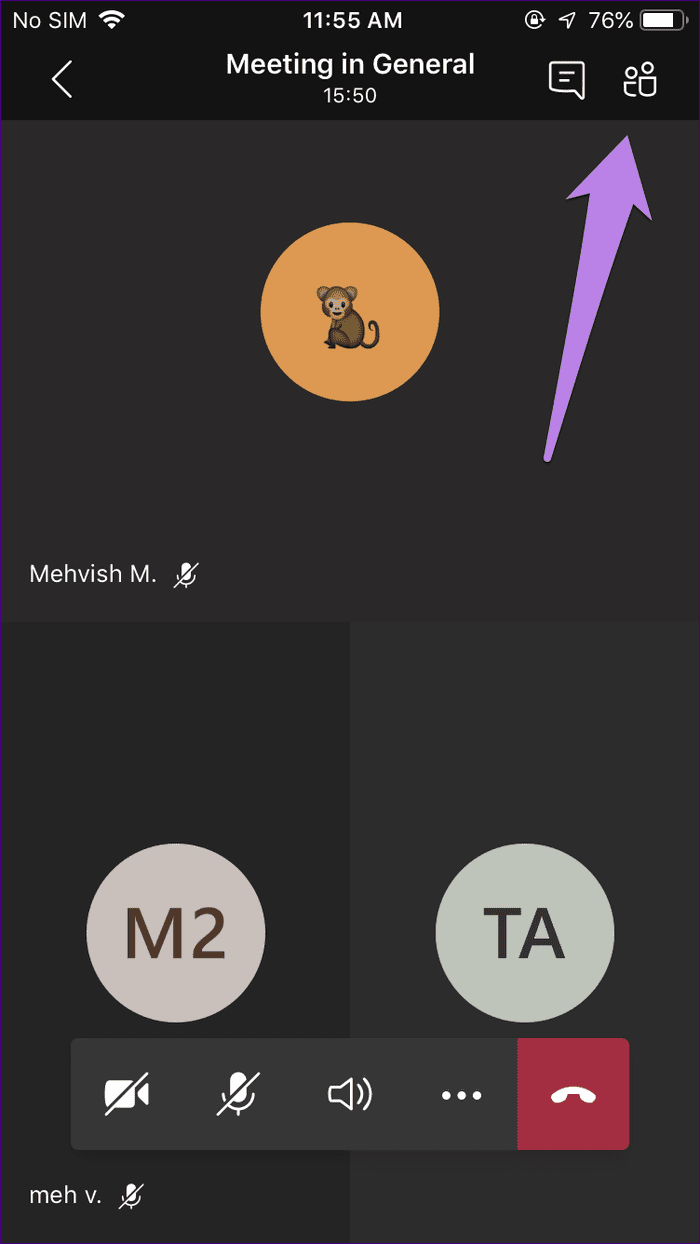
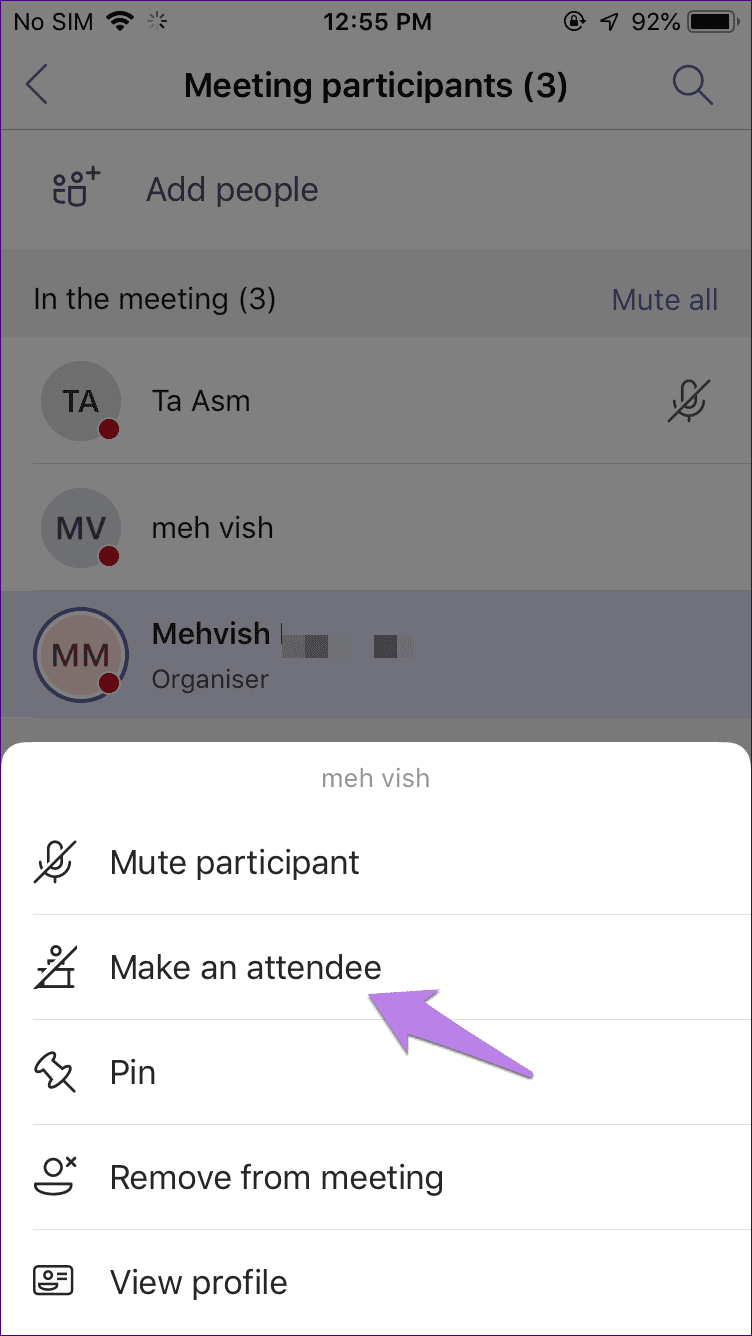
Remarque : Si vous souhaitez modifier le rôle du présentateur, répétez les mêmes étapes, puis choisissez de désigner quelqu'un comme présentateur.
Comment savoir qui est en sourdine
Sur le bureau, vous verrez l'icône de mise en sourdine à côté du nom du participant pendant un appel. Si vous ne pouvez pas voir tous les participants, appuyez sur l'icône des participants dans la barre d'outils inférieure. Toute personne sur le côté droit ayant l'icône du microphone avec la barre au-dessus signifie qu'elle est en mode silencieux.
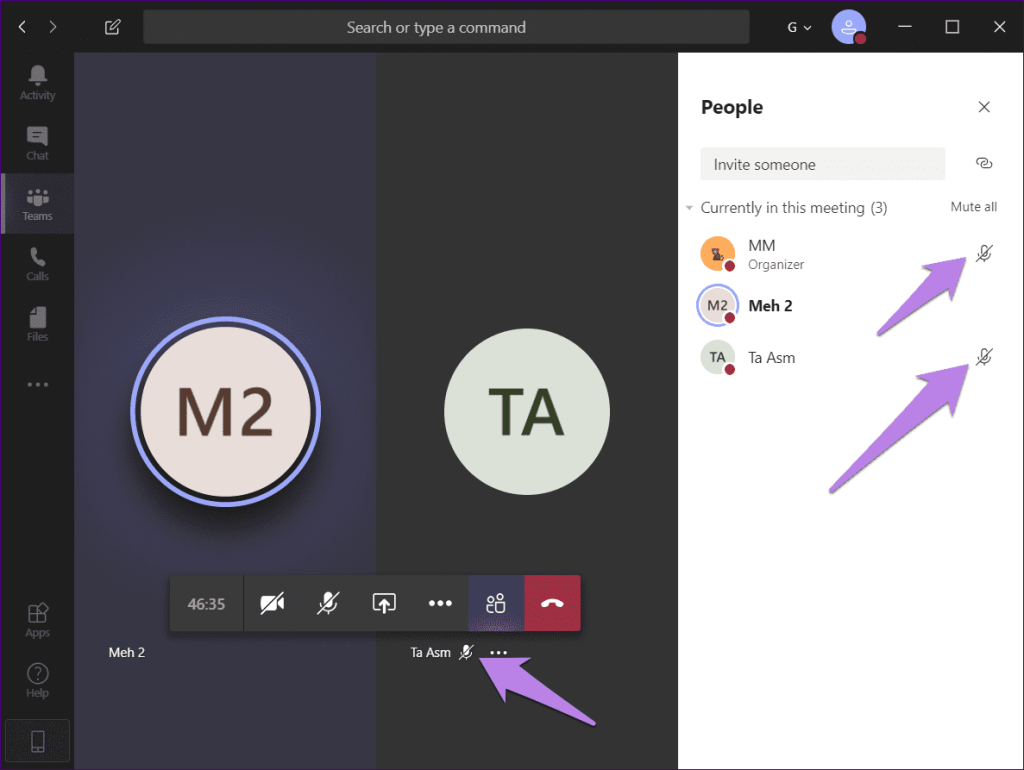
De même, vous verrez également l'icône de sourdine avec le nom du participant sur les applications Android et iOS. Pour vérifier tout le monde, appuyez sur l'icône des participants en haut. Après cela, vous pouvez voir qui est en sourdine, comme indiqué par l'icône du microphone bloqué.
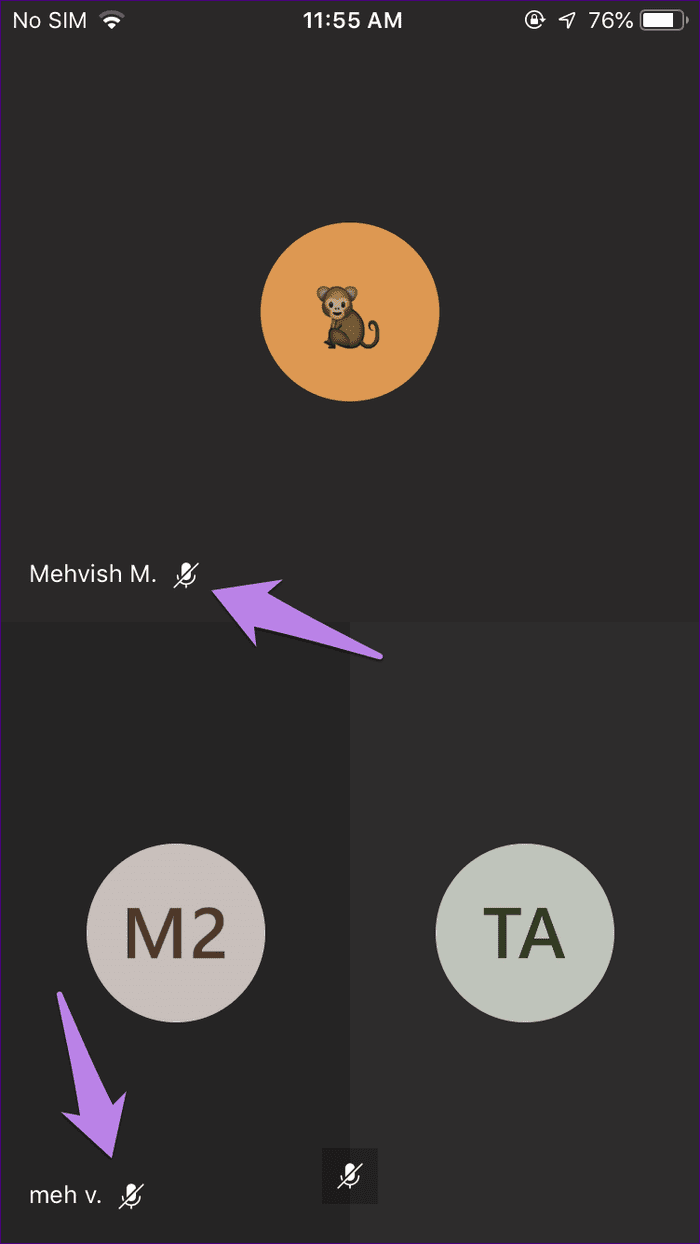
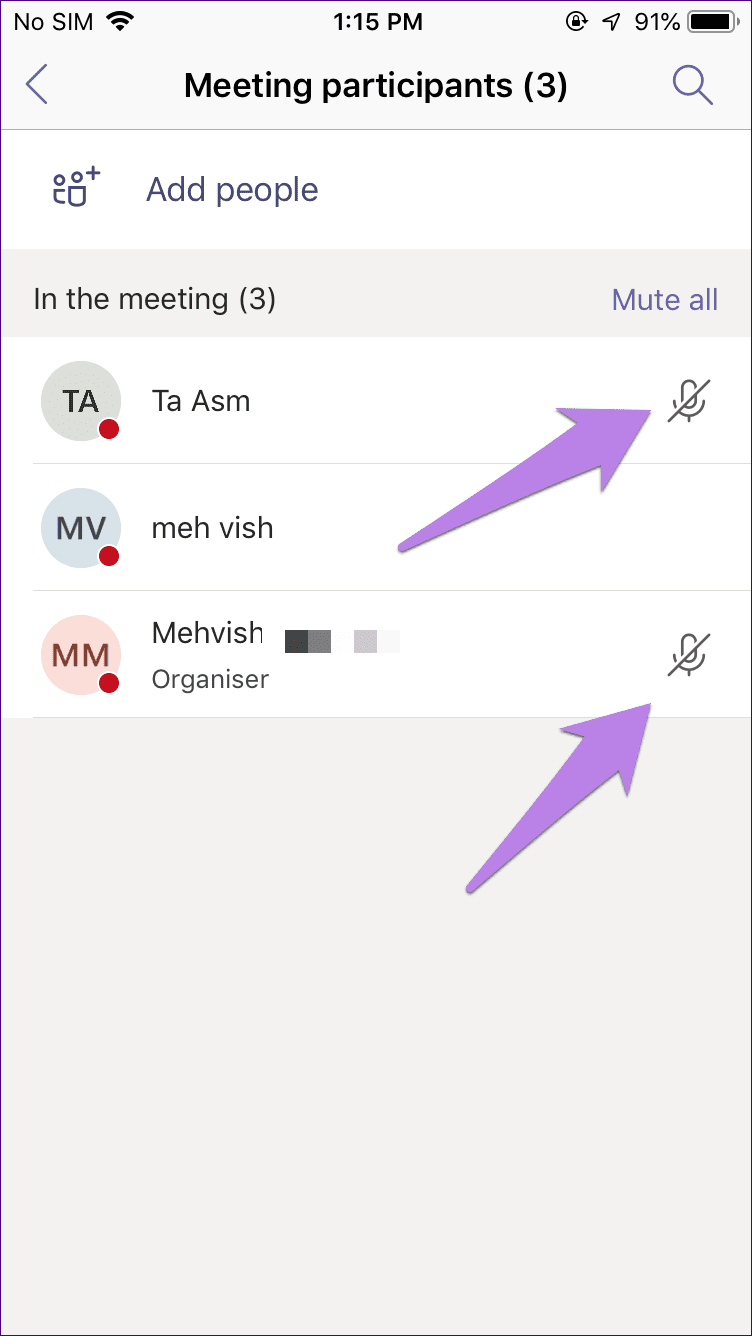
Astuce : Découvrez comment empêcher Microsoft Teams de se lancer au démarrage sous Windows.
Contrôle muet sur Microsoft Teams
Microsoft Teams n'est pas seulement une alternative à Zoom ou à d'autres applications de visioconférence similaires . C'est une alternative aux applications de messagerie telles que Slack . Ainsi, lorsqu'un appel est passé, c'est dans un but définitif. C'est pourquoi vous n'avez pas la possibilité de réactiver le son des autres. Les gens doivent se réactiver.
Cependant, compte tenu de la popularité de Teams pour la visioconférence, nous espérons que Microsoft ajoutera de meilleures fonctionnalités telles que la désactivation du son des autres et la possibilité de désactiver tout le monde dès le départ.
Prochaine étape : les raccourcis nous facilitent la vie. Consultez la liste suivante pour découvrir les meilleurs raccourcis pouvant être utilisés dans Microsoft Teams pour améliorer votre productivité.
Vous êtes confronté au problème du logiciel AMD Adrenalin qui ne fonctionne pas ou ne s
Pour corriger l
Apprenez à maîtriser le chat Zoom, une fonctionnalité essentielle pour les visioconférences, avec nos conseils et astuces.
Découvrez notre examen approfondi de l
Découvrez comment récupérer votre Instagram après avoir été désactivé en suivant nos étapes claires et simples.
Découvrez comment savoir qui a consulté votre profil Instagram avec nos solutions pratiques. Sauvegardez votre vie privée tout en restant informé !
Apprenez à créer des GIF animés facilement avec votre Galaxy S22. Découvrez les méthodes intégrées et des applications pratiques pour enrichir votre expérience.
Découvrez comment changer la devise dans Google Maps en quelques étapes simples pour mieux planifier vos finances durant votre voyage.
Microsoft Teams s
Vous obtenez l








